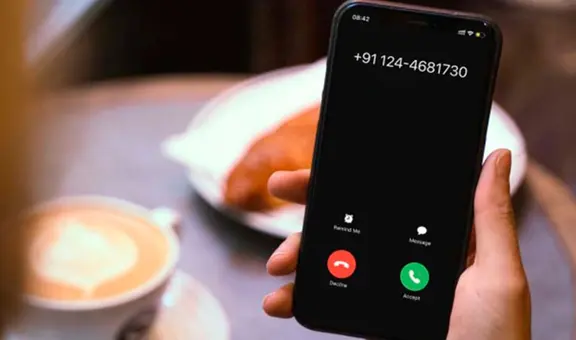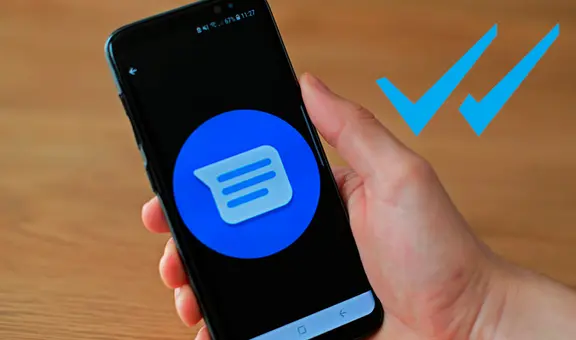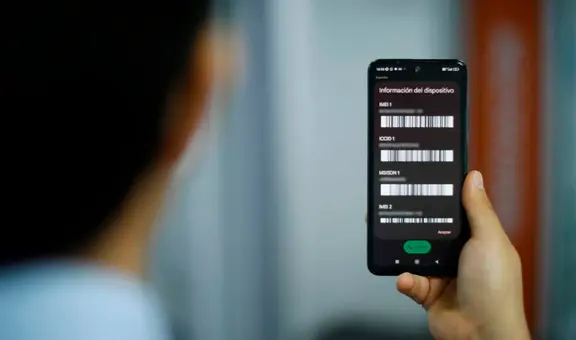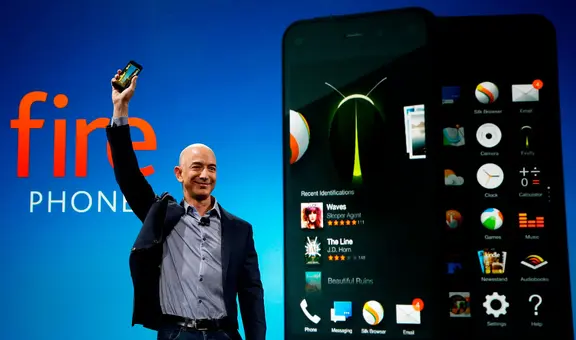iPhone: ¿qué son y cómo funcionan los gestos del teléfono?
Si acabas de comprarte un iPhone, te contamos cómo puedes aprovechar al máximo esta importante herramienta.
- ¿Qué fue lo más buscado en Google Perú en el 2025? Los temas de mayor interés entre los peruanos
- ¿Qué es WhatsApp Plus y por qué debes evitar instalarlo en tu smartphone?

Fue en 2017 que Apple tomó una drástica decisión que marcaría un nuevo rumbo para sus teléfonos iPhone. Hace cuatro años que los dispositivos ya no cuentan con el botón de Home, excepto el iPhone SE 2020, pues fue reemplazado por los conocidos gestos que ofrecen una gran diversidad de funciones bastante útiles al momento de usar el terminal.
Según apunta FayerWayer, portal especializado en tecnología, señala que los iPhone lanzados desde el 2016 son compatibles con los gestos, ya que no tienen el característico botón central que se ubicaba en la parte inferior del equipo.
TE RECOMENDAMOS
TEMU VS. ALIEXPRESS: ¡AQUÍ ESTÁN LOS MEJORES PRECIOS! | TECHMOOD
Si eres de los que usa un iPhone con botón Home y quieres renovarlo por otro modelo de la marca, te contamos todo lo que debes saber acerca de los gestos en esta nota.
¿Qué son los gestos del iPhone?
Antes de contarte las funciones que puedes realizar en el smartphone a través de esta herramienta, es importante que sepas que los gestos es una función nativa del teléfono que no puede deshabilitarse.
Esta función permite realizar determinadas actividades dentro del equipo, como cerrar apps, pasar de una aplicación a otra, regresar a la pantalla de inicio, ver las notificaciones de redes sociales y otros aplicativos, entre otras.
¿Qué puedes hacer a través de los gestos?
Regresar a la pantalla principal
Cuando estabas dentro de una aplicación y querías regresar a la pantalla principal, solo bastaba con apretar el botón Home, pero ahora que no está, lo que debes hacer es deslizar tu dedo de abajo hacia arriba para volver a la pantalla de inicio.
Volver a la pantalla anterior
En iPhone, los aplicativos presentan en la parte superior izquierda una flecha que nos permite volver a la pantalla anterior. Pero, si quieres hacer uso de los gestos, tienes que deslizar el dedo desde la izquierda hacia la derecha.
Cerrar aplicaciones
Para disminuir el gasto de tus megas en un iPhone es importante cerrar las aplicaciones que están activas. De tal manera que solo basta con deslizar hacia arriba cualquier app para salir por completo de ellas.
Pasar de una aplicación a otra
Si tienes varias aplicaciones abiertas al mismo tiempo y quieres moverte entre ellas lo que debes hacer es colocar tu dedo en el centro de la pantalla y deslizarlo hacia la derecha o izquierda.
Ver la pantalla de notificaciones
Para hacer uso de este importante gesto, basta con deslizar el dedo desde la parte superior hacia abajo, lo que activará el panel de notificaciones.